<!--Code at http://mm-knowledge.blogspot.com-->
<script src="http://ajax.googleapis.com/ajax/libs/jquery/1.4.2/jquery.min.js" type="text/javascript"></script>
<script src="http://s3slider-original.googlecode.com/svn/trunk/s3Slider.js" type="text/javascript"></script>
<script type="text/javascript">
$(document).ready(function() {
$('#btrix_slider3').s3Slider({
timeOut: 3000
});
});
</script>
<style>
#btrix_slider3 {
width:
300px; /* Keep it 20px-40PX greater than ACTUAL Image size */
height:
200px;
position: relative;
overflow: hidden;
margin-left: 0;
}
#btrix_slider3Content {
width:
300px;
position: absolute;
top: 0;
margin-left: 0;
}
.btrix_slider3Image {
float: left;
position: relative;
display: none; top: 0;
border:1px solid #ddd;
}
.btrix_slider3Image span {
position: absolute;
font: 10px/15px sans-serif,Arial, Helvetica;
padding: 10px 10px;
background-color: #000;
color: #fff;
filter:'alpha(opacity=70)';
-moz-opacity: .5;
-khtml-opacity: .5;
opacity: .5;
text-align:justify;
}
.btrix_slider3Image span a {
text-decoration:underline;
color:#FE6602;
}
.clear {
clear: both;
}
.top {
top: 0;
left: 0;
width:
300px !important;
height: 70px;
}
.bottom {
bottom: 0;
left: 0;
width:
300px !important;
height:90px;
}
.left {
left: 0;
top: 0;
width: 110px !important;
height:
200px;
}
.right {
right: 0;
bottom: 0;
width: 80px !important;
height:
200px;
}
</style>
<br />
<div id="btrix_slider3">
<ul id="btrix_slider3Content">
<li class="btrix_slider3Image">
<img src="
http://i1276.photobucket.com/albums/y464/yangonthar/c01249e4-c0d1-49ed-8950-1a76d16fe9d9_zps1e2b0131.jpg" />
<span class="left"><h3>
HEADING HERE</h3>
DESCRIPTION HERE</span>
</li>
<li class="btrix_slider3Image">
<img src="
http://i1276.photobucket.com/albums/y464/yangonthar/9a50b795-b496-402a-8a78-b898bebc677f_zps8df10932.jpg" />
<span class="left"><h3>
HEADING HERE</h3>
DESCRIPTION HERE</span>
</li>
<li class="btrix_slider3Image">
<img src="
http://i1276.photobucket.com/albums/y464/yangonthar/ec66ede8-2d1c-4049-acb8-b26ef6c39fd4_zps0e05e3e7.jpg" />
<span class="top"><h3>
HEADING HERE</h3>
DESCRIPTION HERE</span>
</li>
<li class="btrix_slider3Image">
<img src="
http://i1276.photobucket.com/albums/y464/yangonthar/27243500-a660-4764-8a13-6d5cab9654c4_zpse545aa69.jpg" />
<span class="bottom"><h3>
HEADING HERE</h3>
DESCRIPTION HERE</span>
</li>
<li class="btrix_slider3Image">
<img src="
http://i1276.photobucket.com/albums/y464/yangonthar/d132b815-6d7d-490a-b87b-3cc68d224697_zps0d47ae02.jpg" />
<span class="bottom"><h3>
HEADING HERE</h3>
DESCRIPTION HERE</span>
</li></ul></div>
<br />
<!--Code at http://mm-knowledge.blogspot.com-->
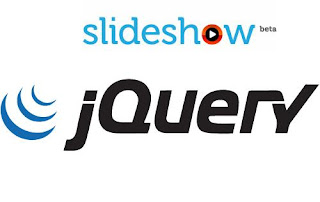
 Call Yangonthar Phone Number: 083-111-8534(thai)
Call Yangonthar Phone Number: 083-111-8534(thai)

















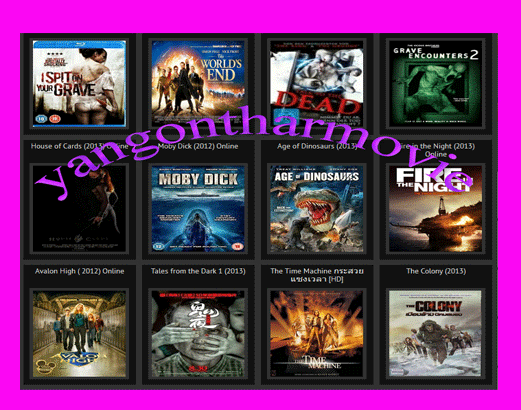


0 comments: